1- الدخول إلى لوحة الإدارة (Admin) :
بعد تسجيل الدخول الى حسابكم في مايكروسوفت قم بالنقر على ايقونة Admin او قم بالدخول مباشرة عن طريق الرابط التالي:
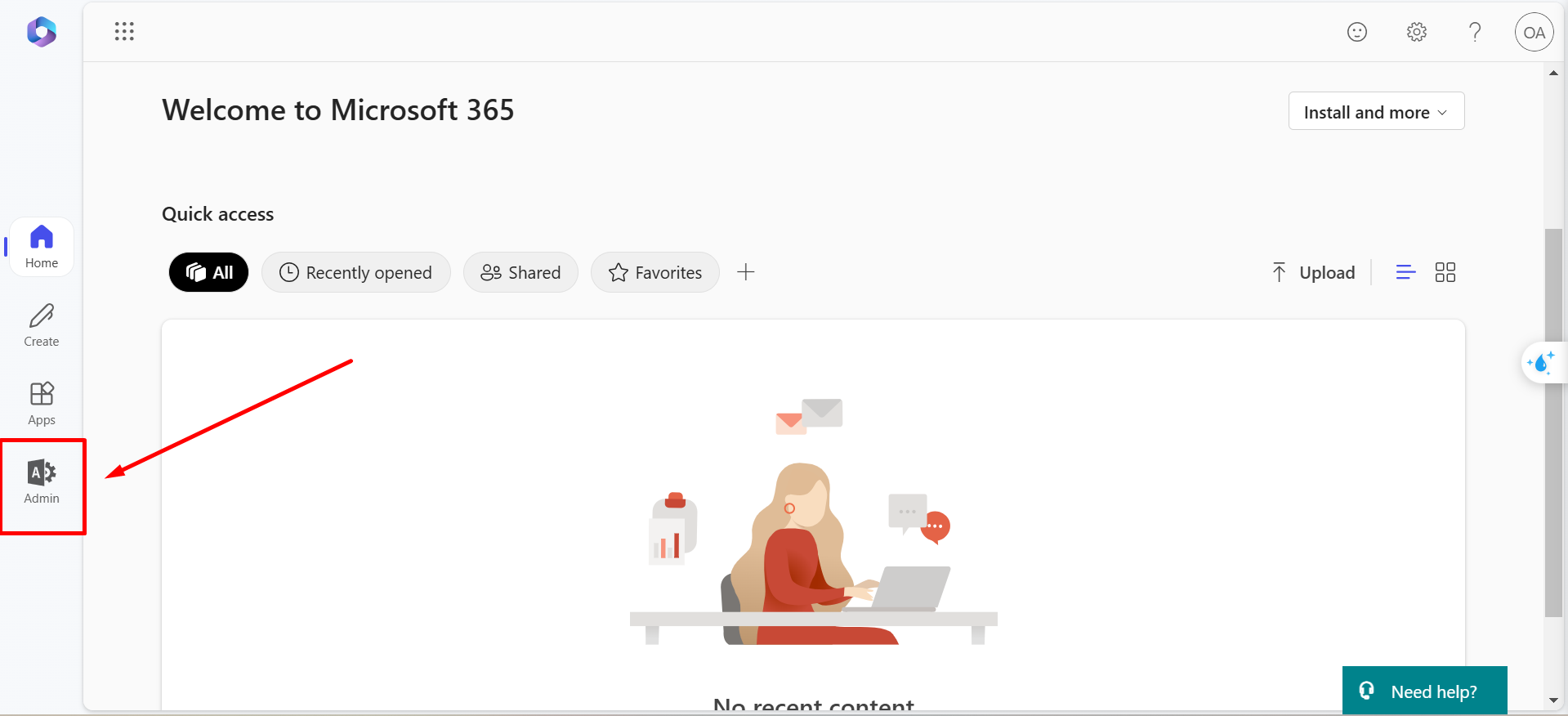
2 – الوصول إلى خيار النطاقات: ( Domains )
من لوحة التحكم، قم بالبحث عن الخيار Domains (النطاقات) والنقر عليه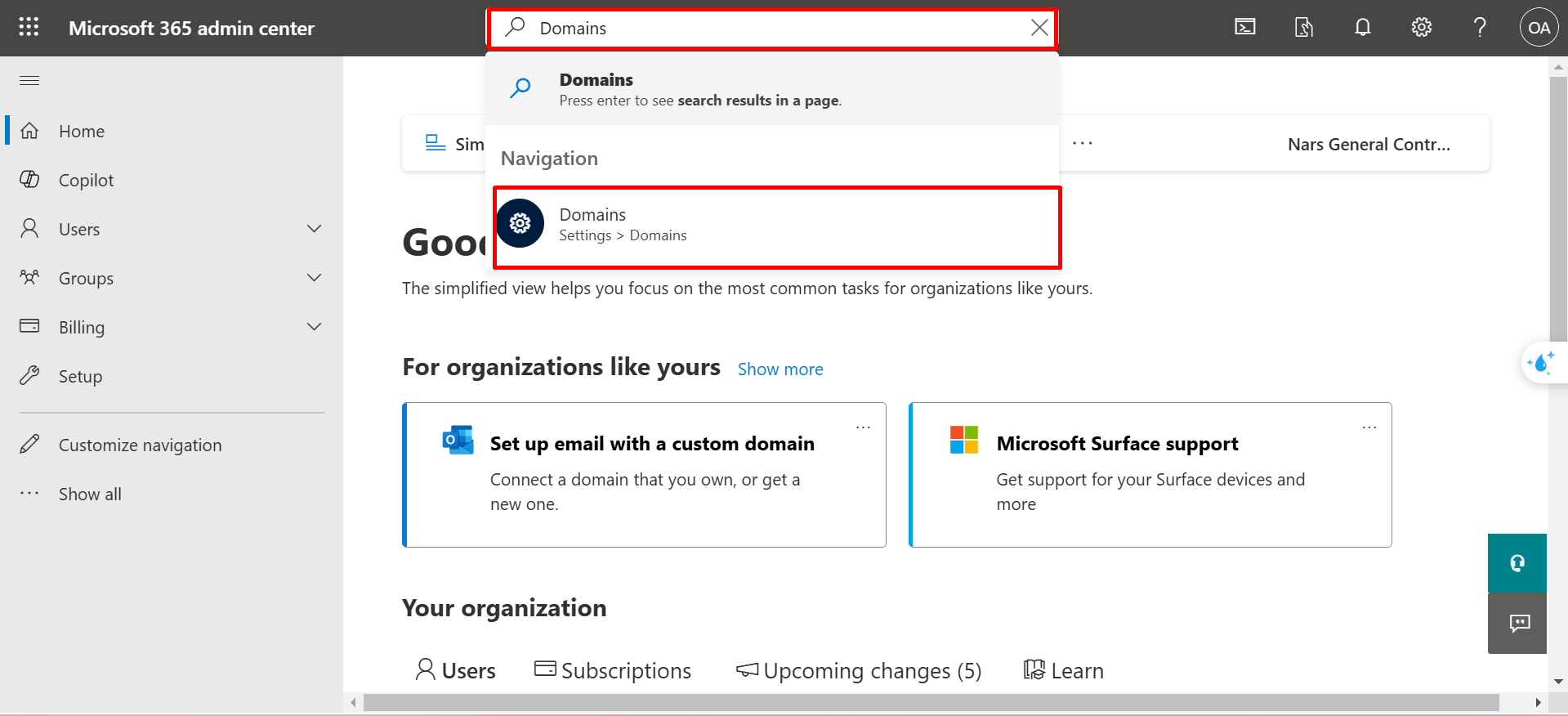
3 – إضافة نطاق جديد : (Add Domain)
قم بالنقر على زر Add Domain لإضافة اسم النطاق الخاص بالشركة أو المؤسسة.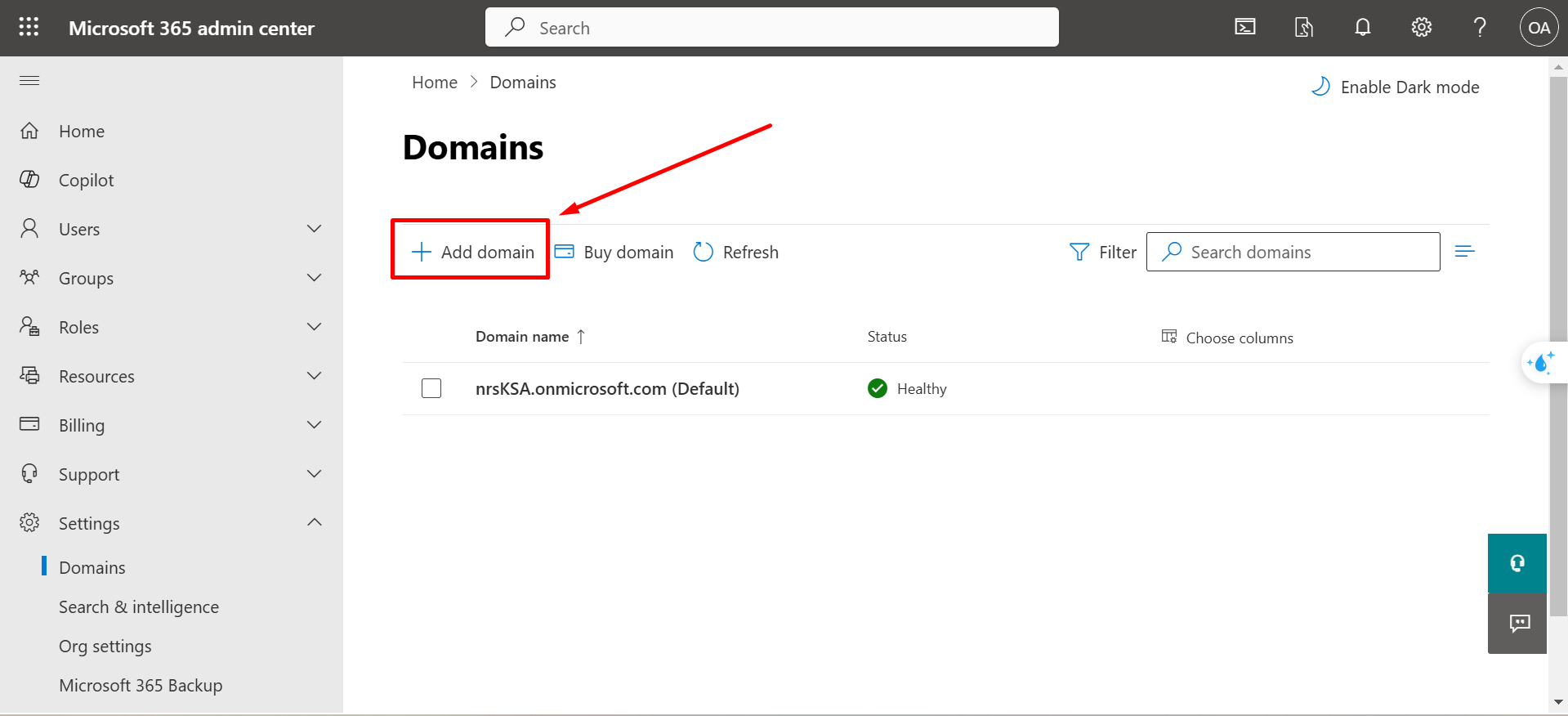
4 – إدخال اسم النطاق:
يُرجى إدخال اسم النطاق الخاص بكم بشكل صحيح والتأكد من دقته، ثم النقر على Use this domain للاستمرار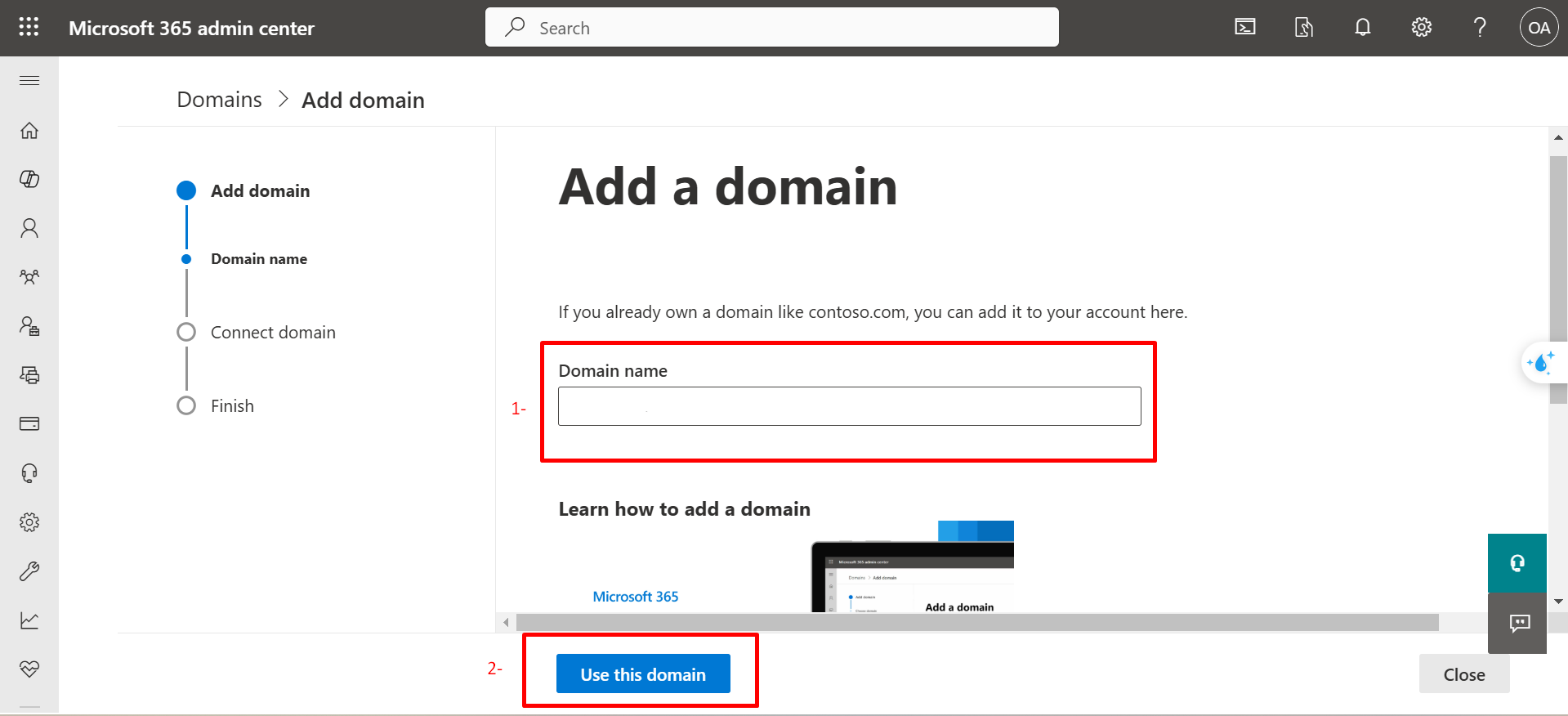
5 – التحقق من ملكية النطاق (Verify):
- سيُطلب منكم التحقق من ملكية النطاق. يمكنكم اختيار أي طريقة تحقق تُناسبكم.
- بعد اختيار طريقة التحقق، ستظهر سجلات يتم إضافتها إلى إدارة DNS الخاصة بمزود الخدمة الذي يستضيف النطاق الخاص بكم.
ملاحظة: إذا كنتم تستخدمون خوادم حوسبه الافتراضية الخاصة بنا، يمكنكم الاطلاع على طريقة إضافة سجلات DNS من خلال الرابط التالي:
طريقة إضافة سجلات DNS :
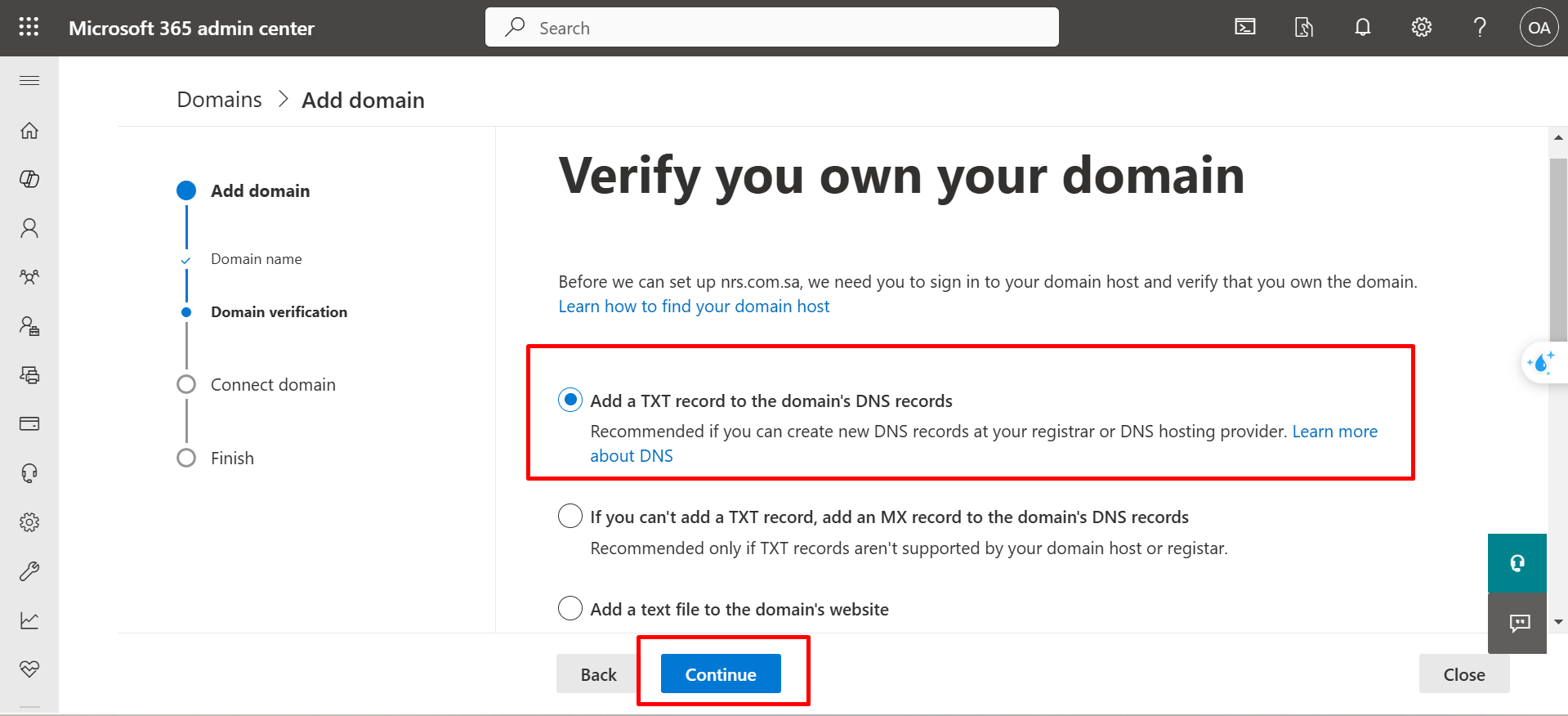
6 – إضافة سجلات التحقق:
يتم نسخ السجلات التي تظهر بعد اختيار طريقة التحقق وإضافتها إلى إدارة DNS كما هو موضح في الخطوة السابقة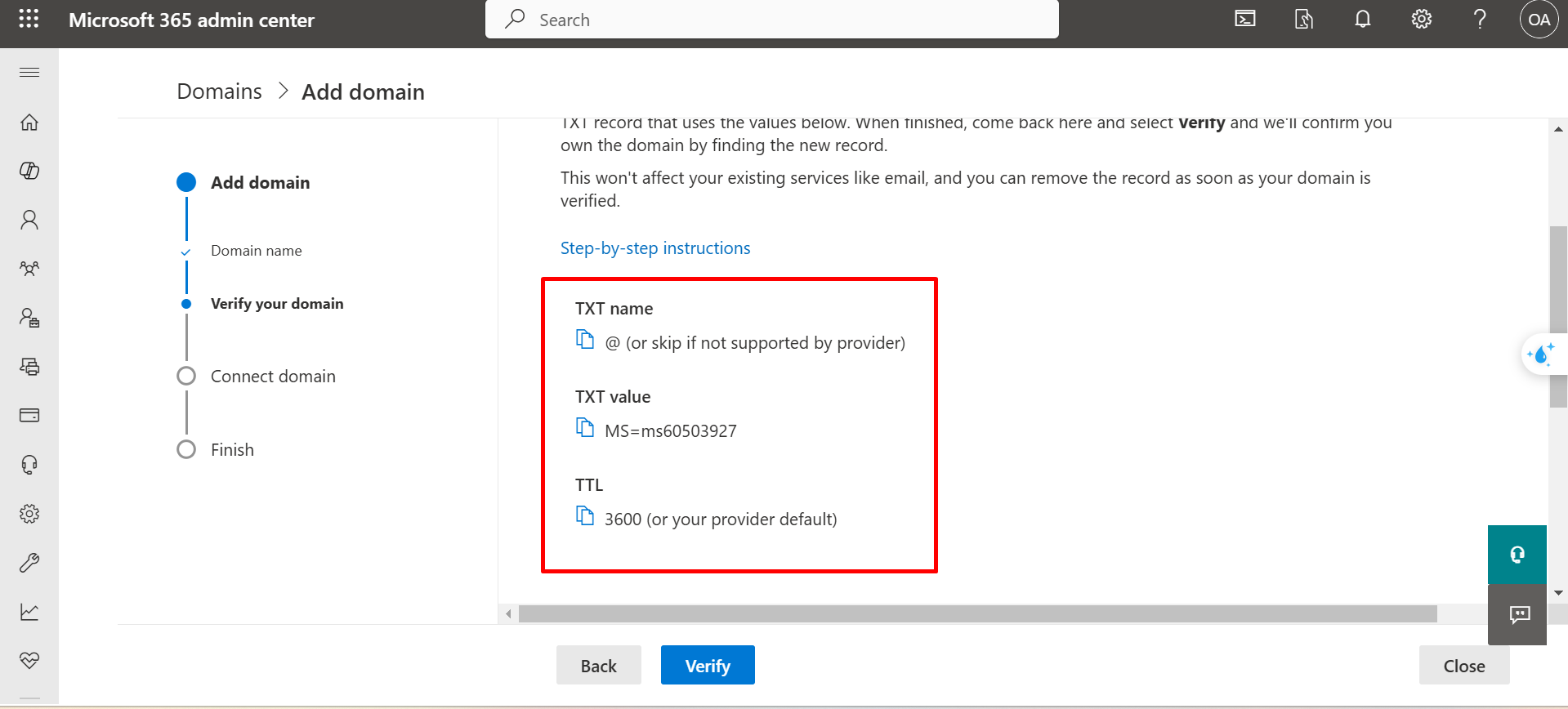
7 – إعداد سجلات البريد الإلكتروني:
بعد إتمام عملية التحقق، سيتم عرض سجلات خاصة بخدمات Microsoft مثل:
( MX - CNAME - TXT ) من ثم قم بالنقر على كل سجل من هذه السجلات وإضافته في إدارة DNS .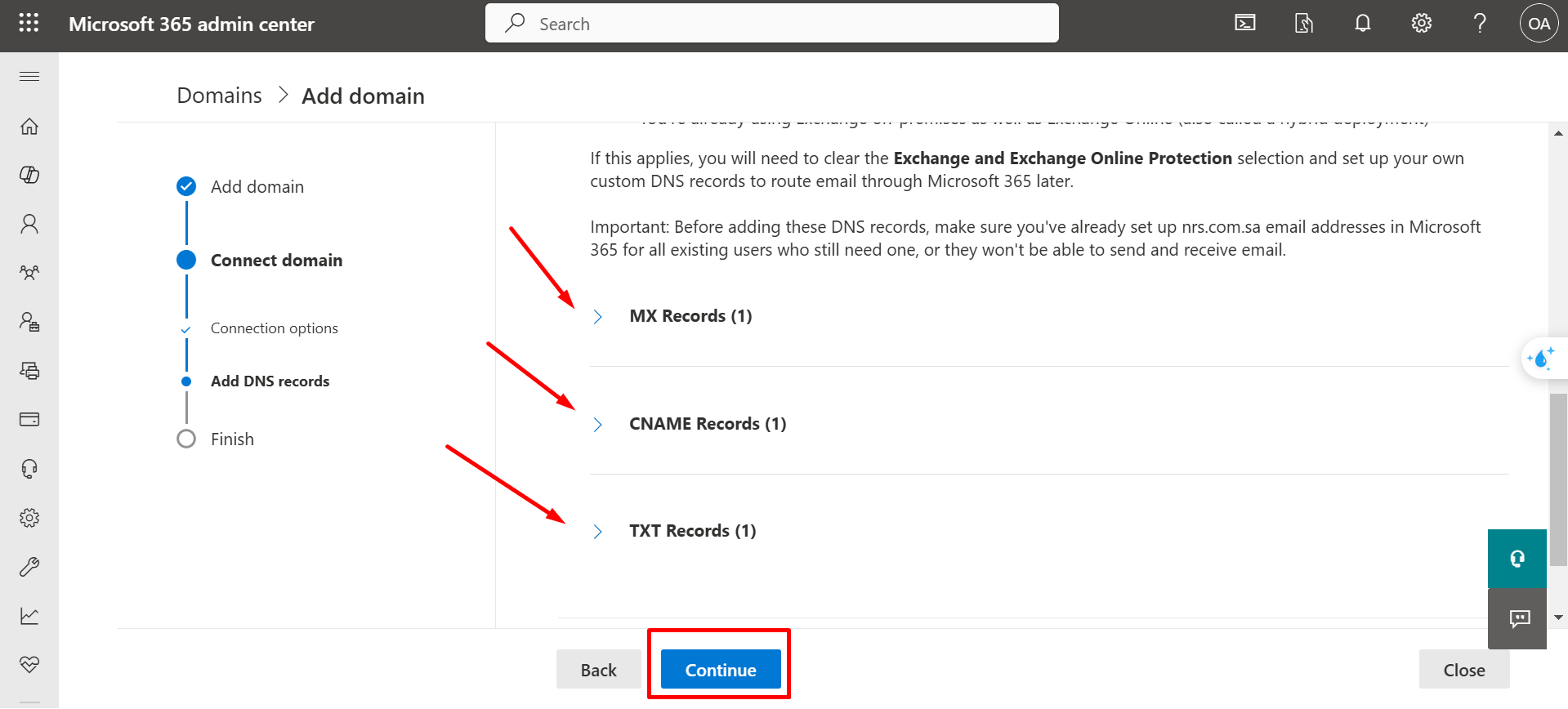
8– إكمال عملية التحقق:
بعد إضافة جميع السجلات المطلوبة والتحقق من صحتها، ستكتمل عملية تثبيت النطاق وربطه بخدمة البريد الإلكتروني.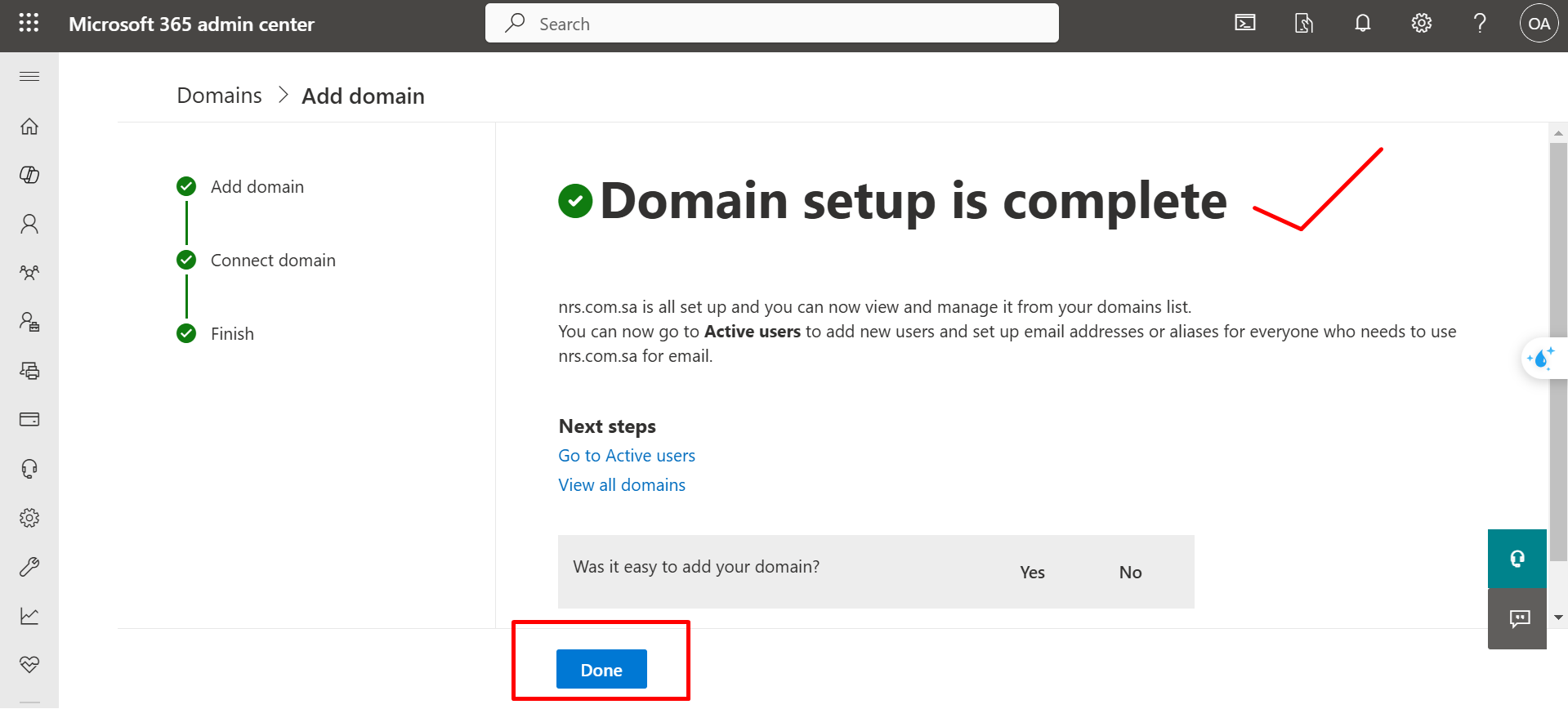
للمزيد من التفاصيل حول خدمه Microsoft 365 يمكنكم زياره الرابط التالى لأضافه النطاقات:
https://learn.microsoft.com/ar-sa/microsoft-365/admin/setup/add-domain?view=o365-worldwide
في حال وجود أي صعوبات أو استفسارات، يُرجى التواصل مع فريق الدعم الفني .




